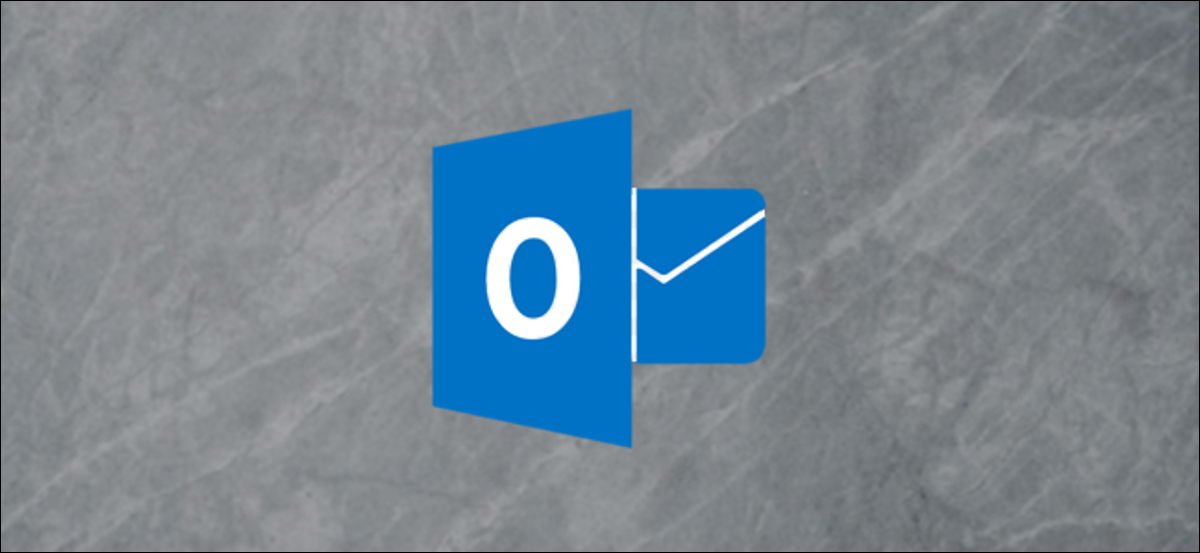
Se sei un utente Gmail o Yahoo dedicato! posta, ma devi usare Outlook.com per qualche motivo, puoi modificare le scorciatoie da tastiera di Outlook in modo che corrispondano a quelle che conosci e ami da Gmail o Yahoo! posta.
Look moderno di Outlook.com vs. look classico
La maggior parte degli utenti di Outlook.com dovrebbe avere l'aspetto moderno del proprio account di posta elettronica ora, che di default mostra una barra totalmente blu.
![]()
Se hai ancora la versione classica, utilizzando ancora molte versioni aziendali (l'e-mail di lavoro fornita dalla tua azienda), mostrerà una barra prevalentemente nera per impostazione predefinita.

In entrambi i casi, la procedura è generalmente la stessa, ma la posizione della configurazione è leggermente diversa.
Lavora con la cronologia delle ricerche nella visualizzazione moderna di Outlook.com
Nella visione moderna, fare clic sull'ingranaggio Impostazioni, quindi fare clic su “Vedi tutte le impostazioni di Outlook”.
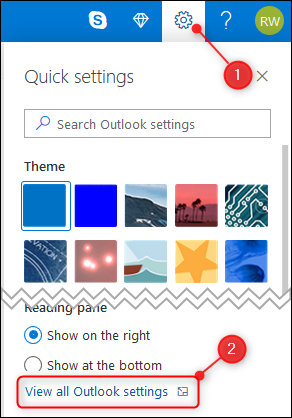
Passa alle impostazioni “Generale” e quindi fare clic su “Accessibilità”.
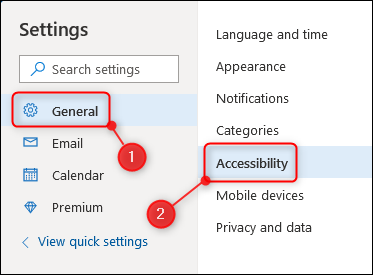
Dal lato giusto, c'è una sezione Accessibilità, con opzioni per modificare le scorciatoie da tastiera in modo che corrispondano a Outlook.com, Gmail, Yahoo! Mail o il client Outlook (che è l'impostazione predefinita).
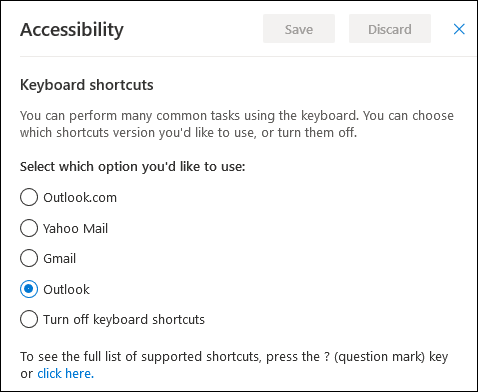
Puoi anche disabilitare completamente le scorciatoie da tastiera se sei preoccupato di fare accidentalmente qualcosa che non volevi fare. (o se al tuo gatto piace camminare molto sulla tua tastiera). Quando hai fatto la tua scelta, Fare clic sul pulsante “Mantenere” e pronto.
Lavora con la cronologia delle ricerche nella visualizzazione classica di Outlook.com
Nella visione classica, fare clic sull'ingranaggio Impostazioni, quindi fare clic su “posta”.
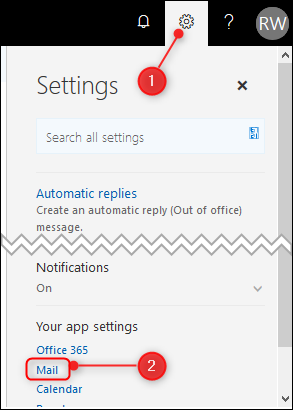
Passa alle alternative “Generale” e quindi fare clic su “Tasti rapidi”.
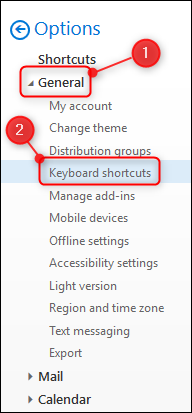
Dal lato giusto, c'è una sezione di “Tasti rapidi”, con opzioni per modificare le scorciatoie da tastiera in modo che corrispondano a Outlook.com, Gmail, Yahoo! Mail o il client Outlook (che è l'impostazione predefinita).
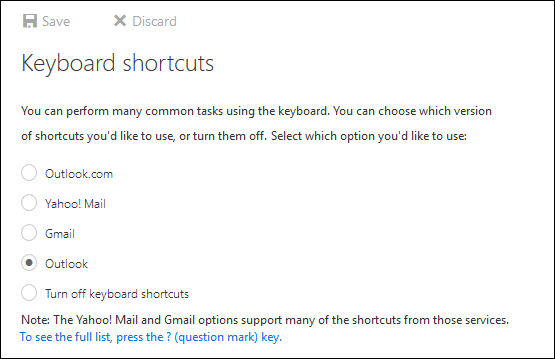
Puoi anche disabilitare completamente le scorciatoie da tastiera se sei preoccupato di fare accidentalmente qualcosa che non volevi fare.. Quando hai fatto la tua scelta, Fare clic sul pulsante “Mantenere” e pronto.






